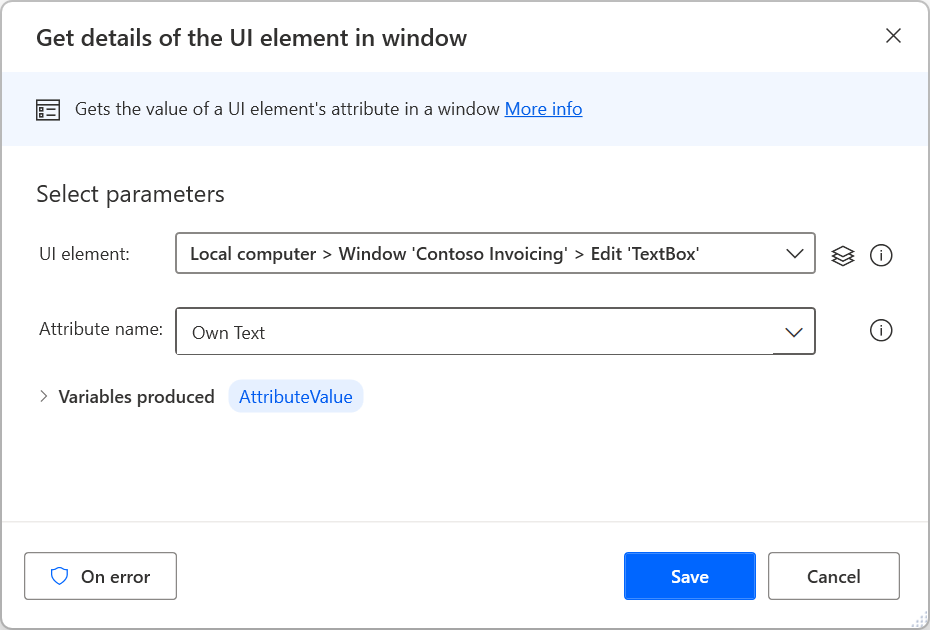Desktop-Anwendungen automatisieren
Power Automate bietet Aktionen zur Benutzeroberflächenautomatisierung, die es Benutzern ermöglichen, mit Windows-Anwendungen und deren Komponenten zu interagieren, indem sie entweder Eingaben mit Mausklicks oder Tastatureingaben bereitstellen oder Daten extrahieren.
Die Aktionen der Fenster-Unterkategorie manipulieren direkt ganze Anwendungsfenster, während die Aktionen zum Ausfüllen von Formularen mit spezifischeren Komponenten wie Textfeldern und Schaltflächen interagieren.
Aktionen zur Benutzeroberflächenautomatisierung erfordern, dass sich das Fenster, mit dem sie interagieren, im Vordergrund befindet, oder sie bringen es automatisch in den Vordergrund.
Die Desktop-Automatisierung kann durchgeführt werden, indem die erforderlichen Aktionen manuell oder mit dem Rekorder hinzugefügt werden. Eine Liste mit allen verfügbaren UI-Automatisierungsaktionen finden Sie in der Referenz zu UI-Automatisierungsaktionen.
Interaktion mit Desktop-Anwendungen
Um Fenster und Komponenten darin zu identifizieren, verwendet Power Automate UI-Elemente. UI-Elemente beschreiben jede Komponente eindeutig und können über den UI-Elemente-Bereich des Flow-Designers verwaltet werden.
Um eine UI-Automatisierungsaktion zu konfigurieren, bestimmen Sie das spezifische Element, mit dem sie interagiert.
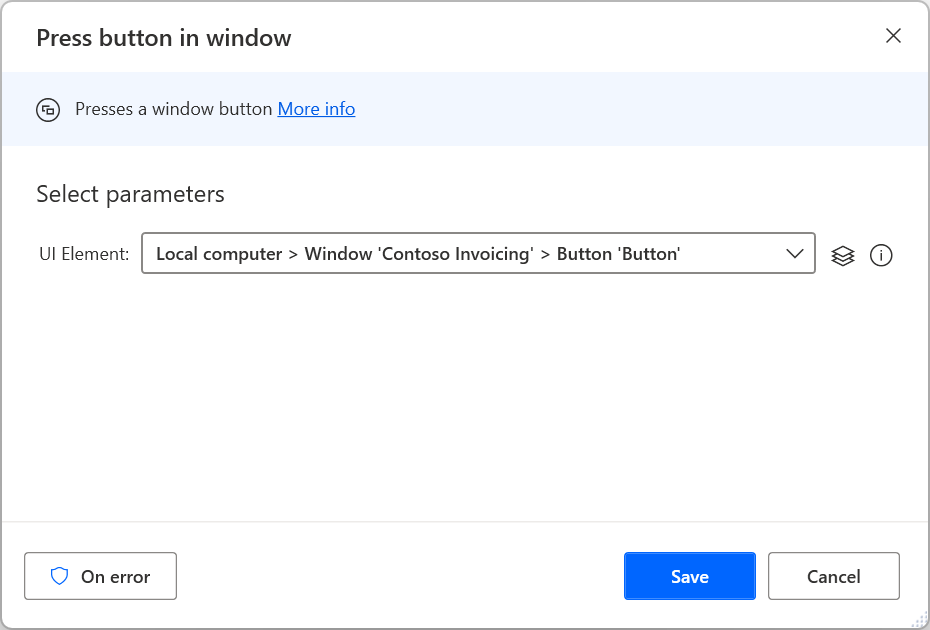
Vorhandene UI-Elemente werden im UI-Element-Bereich angezeigt, während neue direkt über die Eigenschaften der Aktion oder den Bereich hinzugefügt werden können. Weitere Informationen zu Benutzeroberflächenelementen und ihren verschiedenen Typen finden Sie in Automatisieren mit Benutzeroberflächenelementen.
Notiz
Aktionen zur Benutzeroberflächenautomatisierung akzeptieren ausschließlich Desktop-Benutzeroberflächenelemente. Daher werden Benutzeroberflächenelemente, die von Webanwendungen über den Bereich „Benutzeroberflächenelemente“ erfasst wurden, in den Aktionen zur Benutzeroberflächenautomatisierung nicht angezeigt.
Benutzer können Elemente von Webseiten über die Auswahl von Benutzeroberflächenelement von Aktionen zur Benutzeroberflächenauswahl erfassen. Ihre Auswahlen stellen jedoch Desktop-Elemente dar, keine Web-Elemente.
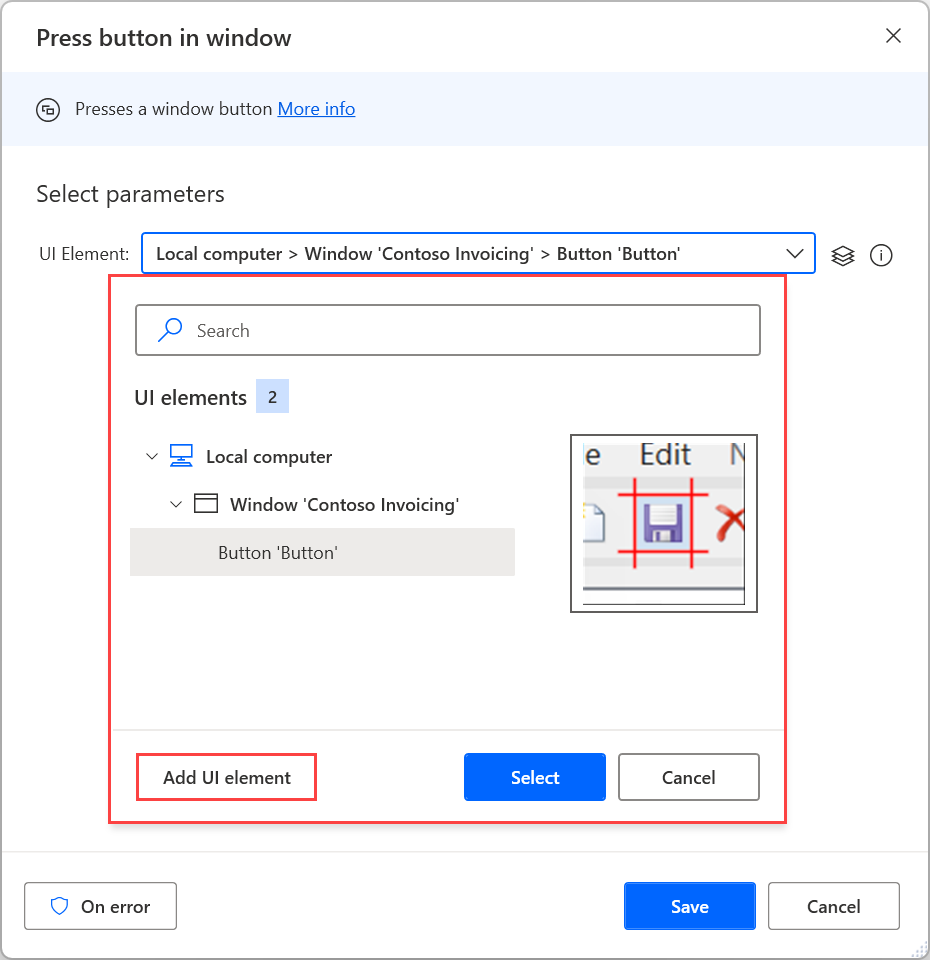
Um ein neues UI-Element hinzuzufügen, markieren Sie das entsprechende Element und drücken Sie STRG und Linksklick. Nachdem Sie alle Elemente hinzugefügt haben, wählen Sie Fertig, um sie zu speichern.
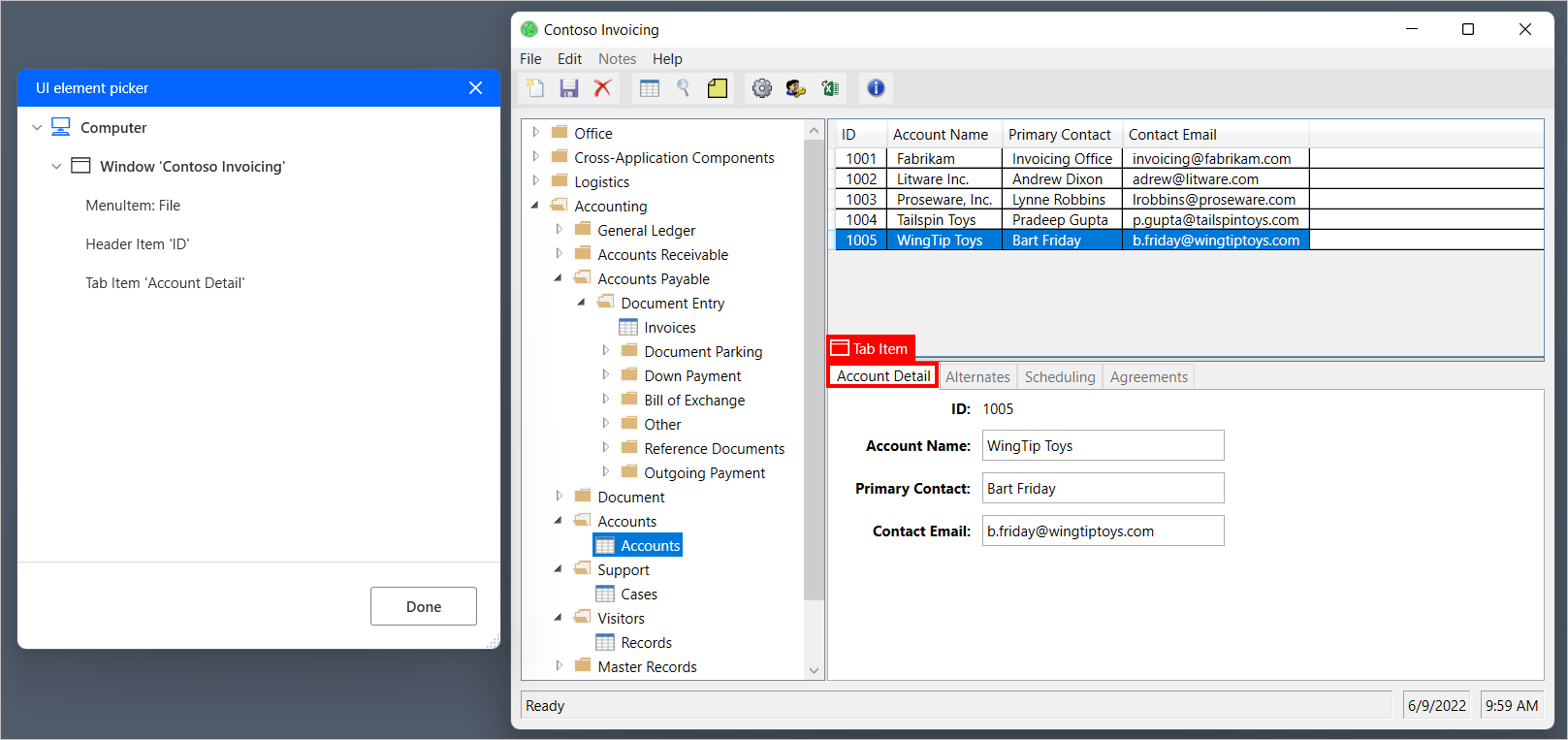
Um Daten aus einem Anwendungsfenster zu extrahieren, z. B. Titel, Speicherort oder Größe, verwenden Sie die Details zum Fenster abrufen-Aktion.
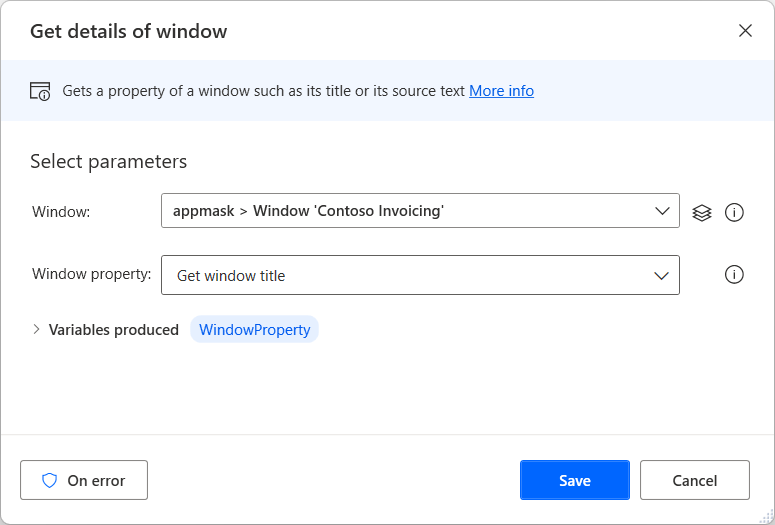
Um Daten aus bestimmten Komponenten innerhalb eines Fensters zu extrahieren, verwenden Sie hingegen die Aktion Details zu einem UI-Element im Fenster abrufen.